スマホの機内モードとは?設定方法や活用方法・注意点をわかりやすく紹介
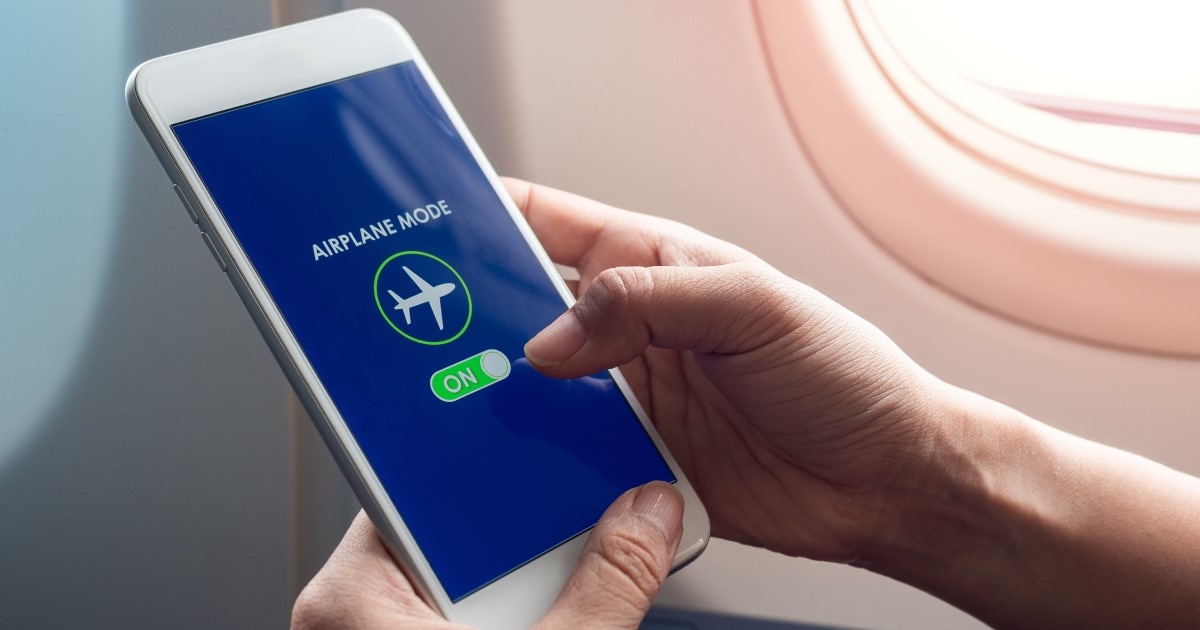
スマホを機内モードにすると、ワイヤレスの通信を一括でオフにできます。
飛行機の機内だけでなく、仕事や勉強に集中したいとき、バッテリーを節約したいときなどに、機内モードを利用することが可能です。
スマホの機内モードはどんな機能なのか、どうやって使えばよいのかなど、疑問をお持ちの方もいるかもしれません。
今回は、スマホの機内モードの機能、設定、活用方法、注意点などを解説します。機内モードの機能や使い方を知って、普段の生活でも便利に活用していきましょう。
スマホの機内モードとは
スマホの機内モードは、Wi-Fi®やBluetooth®、GPS機能などすべての無線通信を一括でオフにできる機能です。
以前は飛行機の機内で、電波を発する電子機器を使用することは禁止されていました。元々機内モードは、飛行機の安全な離着陸を確保するために、通信を一括でオフにする機能です。
ただし、飛行機以外でも、会議、勉強などに集中したいとき、バッテリーを節約したいときなど、日常生活の中でも機内モードが便利に利用できます。
なお、スマホによっては、機内モードに設定しているときでもWi-FiやBluetoothをオンにできます。
現在では、飛行機内で提供されるWi-Fiを利用したり、Bluetoothの機器同士を接続したりすることが認められています。飛行機の機内でも航空会社に許可されていれば、Wi-FiやBluetoothを利用することが可能です。
機内モードの設定方法
iPhoneではコントロールセンターから、Android™ではクイック設定パネルから、機内モードのオン/オフの切り替えができます。
iPhone、Androidでの機内モードの設定方法をそれぞれ見ていきましょう。
iPhoneの場合
iPhoneは、コントロールセンターから機内モードのオン/オフの切り替えができます。
iPhone X以降の場合は画面を右上隅から下にスワイプ、iPhone SE、iPhone 8以前の場合は画面の下端から上にスワイプでコントロールセンターが開きます。
飛行機のマークをタップすると、機内モードのオン/オフを切り替えできます。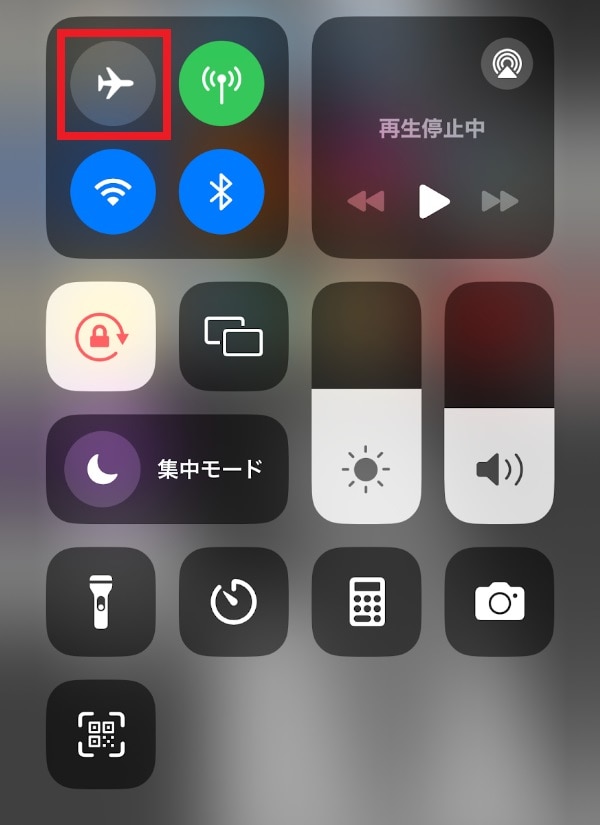
また、iPhoneでは、機内モード中でもコントロールセンターからWi-FiやBluetoothのオン/オフの切り替えが可能です。
なお、機内モードは、設定からでもオン/オフを切り替えできます。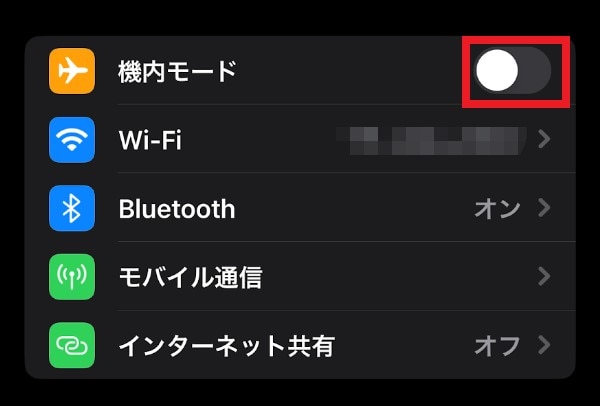
Androidの場合
Androidは、クイック設定パネルから機内モードのオン/オフの切り替えができます。画面を上端から下にスワイプでクイック設定パネルが開きます。
飛行機のマークがある機内モードボタンをタップすると、機内モードのオン/オフを切り替えできます。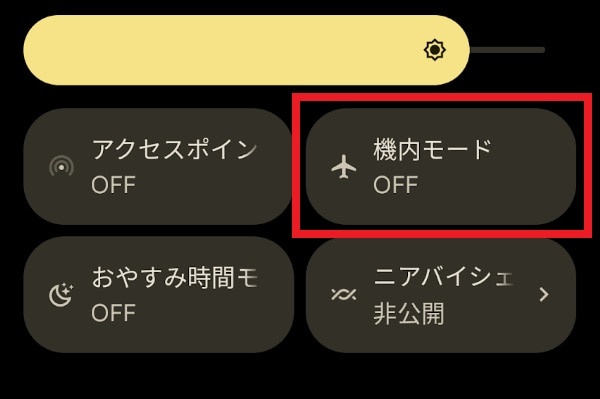
Androidもスマホによっては、機内モード中でもクイック設定パネルからWi-FiやBluetoothのオン/オフの切り替えが可能です。
なお、機内モードは、設定のネットワークに関する項目などからも、オン/オフを切り替えできます。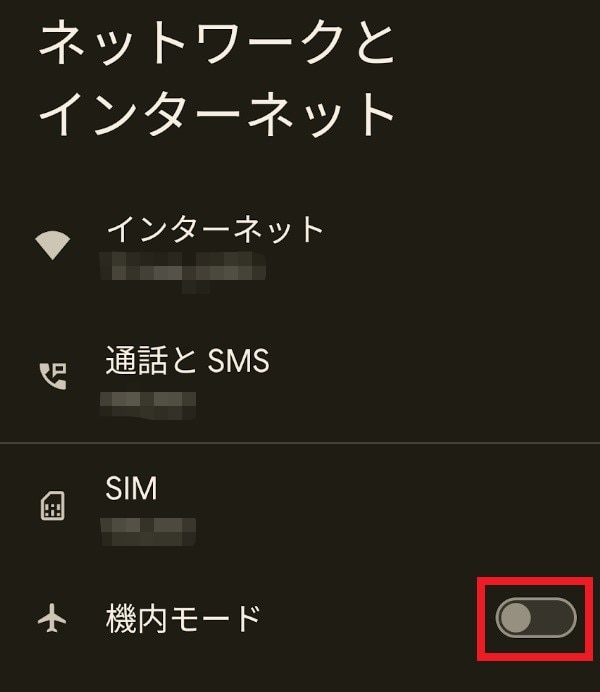
機内モードの活用方法

飛行機に搭乗したとき以外にも、日常生活の中で機内モードが活用できるシーンがあります。具体的な機内モードの活用方法は、以下が挙げられます。
・着信・通知を遮断して集中したいとき
・バッテリーを節約したいとき
・通信状況が悪く接続し直したいとき
・データ利用量を抑えたいとき
着信・通知を遮断して集中したいとき
仕事や会議、勉強などに集中したいときに、機内モードが役立ちます。
機内モードにして通信を遮断すれば、電話やSNSの通知に気を取られることもなくなり、集中して作業をしやすくなります。ただし、機内モードでもアラームは鳴るので、注意してください。
バッテリーを節約したいとき
機内モードにして通信を遮断すれば、バッテリーの消費を節約することが可能です。
Wi-FiやBluetoothをオンのままにしておくと、接続先を探すためにバッテリーが消費されます。また、アプリがバックグラウンドで通信することで、スマホを触っていないときでも通信が発生してバッテリーが消費されます。
バッテリー残量が少なく、少しでも長い時間バッテリーを維持したいときは、通信を遮断して問題ない状況であれば機内モードを活用していきましょう。
通信状況が悪く接続し直したいとき
機内モードをオン⇒オフにすることで、Wi-FiやBluetoothの再接続が可能です。
接続が不安定なときには、機内モードを利用して再接続を実行することで、接続が安定した状態に改善される可能性があります。
データ利用量を抑えたいとき
機内モードはWi-FiやBluetoothなどのすべての無線通信を一括でオフにでき、メールや電話などの機能も利用できません。
機内モードに設定することで、このようなデータ通信が行われないためデータ利用量の節約にもつながります。
機内モードの注意点
機内モードの注意点も確認しておきましょう。
・うっかり機内モードにして通信できないトラブルがある
・着信やメールを見逃す可能性がある
うっかり機内モードにして通信できないトラブルがある
気付かないうちにうっかり機内モードにしてしまうと、通信・通話やBluetoothなどが利用できなくなります。
場合によっては、機内モードが原因であると気付くまでに時間がかかることもあるかもしれません。
着信やメールを見逃す可能性がある
機内モードにすると、着信やメールをその場で受けられなくなります。連絡などを取り逃してしまう可能性があるので、重要な連絡が来る予定があるときは、機内モードの利用は控えましょう。
なお、スマホによっては機内モード中でもWi-Fiがオンにでき、Wi-Fiをオンにすることでメールなどの受信ができます。
必要なシーンで機内モードを活用していこう
機内モードにすると、ワイヤレスの通信を一括でオフにできます。また、スマホによっては、機内モード中でもWi-FiやBluetoothを個別にオンにすることが可能です。
仕事や勉強に集中したいとき、バッテリーを節約したいとき、通信状況が悪いときの再接続などに、機内モードが便利に利用できます。
普段の生活でも必要なシーンで機内モードを活用していきましょう。
機内モードに限らず、スマホをもっと便利に活用していきたい方は、便利な最新機能を搭載したスマホへの買い替えを検討してみるのもおすすめです。
※Wi-Fiは、Wi-Fi Allianceの登録商標です。
楽天モバイル公式Webサイトでは、人気のAndroid™やiPhoneをはじめとした多彩なラインアップを取り揃えています。
目的や予算にぴったりな一台を探してみてはいかがでしょうか。
※楽天モバイルで販売している製品についてはこちらをご確認ください。
楽天モバイルの料金プランでは、データ利用量に合わせて料金が自動的に変わるため、たくさん使う人にもあまり使わない人にもおすすめの料金プランです。
家族割引適用※1で、3GBまでは880円/月(税込968円)、20GB超過後はどれだけ使っても2,880円/月(税込3,168円)とデータ使い放題※2なので、データ容量を心配せず快適な通信をご体験いただけます。
※通話料等別
※1 割引・プログラム適用条件あり。詳細はこちらをご確認ください。
※2 混雑時など公平なサービス提供の為に速度制御する場合あり
ぜひ楽天モバイルをご検討ください。
楽天モバイルは使わなければ勝手に安くなる

※1 楽天モバイル「楽天モバイル通信簿2025Ver/データ収集期間2024年12月16日~12月23日」
※ 掲載内容はプラン名・サービス内容の変更によって、一部内容を修正する可能性がございます。
- この記事の情報は掲載開始日時点のものとなります。
- 掲載内容は予告なく変更されることがありますのでご了承ください。

フレームレートとは?高いとどうなるか、数値と動画への影響などもわかりやすく解説

プロバイダーの意味や役割は?インターネット初心者にもわかりやすく解説







